
После покупки новой или бывшей в использовании видеокарты, многие пользователи интересуются, как проверить видеокарту на работоспособность.
В данной статье мы рассмотрим данную проблему и опишем несколько простых, но очень эффективных способов определить неисправность видеокарты.
Визуальная проверка видеокарты на работоспособность
Перед тем, как переходить к серьезным тестам стоит провести визуальную проверку. Откройте картинку с однородной черной заливкой и внимательно осмотрите экран. Если на экране есть мерцающие точки, тонкие линии или другие искажения похожие на помехи (артефакты), то это вполне может сигнализировать о проблемах с работоспособностью видеокарты. На скриншоте внизу показан пример того как могут выглядеть такие артефакты.

Как проверить видеокарту на исправность и перегрев
Но, не забудьте, что подобные искажения могут быть вызваны неисправностью монитора, кабеля, или плохим контактом между кабелем и видео разъемом. Поэтому если вы заметили на экране что-то подозрительное, то сначала нужно исключить все второстепенные проблемы, а потом уже констатировать проблемы с работоспособностью видеокарты.
Если на первом этапе проверки вы не заметили ничего странного, то попробуйте запустить игру. Не стоит пытаться запустить самую производительную на данный момент игру. Выберите что-то такое, что видеокарта смогла бы обработать без особых проблем. Поиграйте в выбранную игру хотя бы полчаса наблюдая за изображением на экране. На скриншоте внизу показан пример артефактов, которые могут появляться в играх.

Во проверки работоспособности видеокарты с помощью игры очень важно следить за температурой. Для этой задачи можно использовать программу MSI Afterburner. Для того чтобы включить отображение температуры видеокарты в играх зайдите в настройки MSI Afterburner, перейдите на вкладку «Мониторинг» и включите там функцию «Показывать в Оверлейном Экранном Дисплее» для графика «Температура ГП».

После сохранения настроек, не закрывая окно MSI Afterburner просто запускаем игру и проверяем видеокарту на работоспособность. Наблюдая за температурой следите, чтобы она не превышала 70-80 градусов Цельсия, если температура выше, то это перегрев. Возможно видеокарта забита пылью или у нее другие проблемы с охлаждением.
Проверка видеокарты на работоспособность с помощью стресс-тестирования
Если ваша видеокарта хорошо прошла визуальную проверку, то вы можете прибегнуть к стресс-тестированию видеокарты. Для этого можно использовать различные программы, но лучше всего подходит тест Furmark. Данный тест создает очень сильную нагрузку на видеокарту, поэтому если у вас мало опыта, то не стоит менять его настройки.
Запустите тест со стандартными настройками (разрешение 1280?720 и отключенный anti-aliasing) и внимательно следите за температурой видеокарты. Ни в коем случае не оставляйте компьютер без присмотра во время стресс-тестирования. Ведь если температура преодолеет критическую отметку в 80 градусов Цельсия вам нужно будет срочно прервать тест.

После запуска теста вначале график температуры будет быстро расти, а потом он должен выровняется с стать горизонтальным (смотрите на скриншот внизу).

Обычно видеокарта достигает своей максимальной температуры в течении 2-3 минут. После чего температура больше не увеличивается. Если же график стремится вверх практически вертикально, и не останавливается на уровне 70-80 градусов, то это означает, что тест на работоспособность ваша видеокарта провалила, у нее явные проблемы с охлаждением.
Также во время стресс-тестирования с помощью программы Furmark возможно появление артефактов (помех), что также сигнализирует о проблемах с работоспособностью видеокарты. Перезагрузка компьютера во время теста может означать как неисправность видеокарты, так и недостаточную мощность или неисправность блока питания.
Если же в течении 5-7 минут ничего подобного не наблюдается, то, скорее всего, с вашей видеокартой все в порядке. Проверять видеокарту помощью Furmark больше 7 минут не рекомендуется, слишком высокую нагрузку создает этот тест.
Быстрая диагностика и ремонт видеокарты.
Как проверить видеокарту без подключения к ПК
Источник: komza.ru
Проверка видеокарты на работоспособность онлайн

Так, одной из важнейших составляющих современного компьютера является видеокарта. Именно видеокарта преобразует изображение, которое хранится в памяти компьютера в видеосигнал на монитор. Современные видеокарты рассчитаны на большие нагрузки. И благодаря им можно работать с «тяжелыми» программами и играми.
Поэтому, если вы только что купили компьютер, не поленитесь проверить работоспособность своей видеокарты. Ведь без нее ваш компьютер будет как без рук. Да и вообще, видеокарту можно проверить и в течение ее эксплуатации. Если вы подозреваете, что работоспособность вашей видеокарты упала, то не нужно гадать, так как можно все это проверить. Для этого можно воспользоваться специальными программами.
Принцип работы таких программ во многом схож. Все такие программы «разгоняют» вашу видеокарту до возможного максимума, тем самым проверяя ее работоспособность и ее систему охлаждения. Проверять видеокарту с помощью таких программ нужно аккуратно. Не стоит выставлять слишком экстремальные режимы тестирования.
Неплохой программой для тестирования является программа Furmark. Данная программа «разгонит» вашу видеокарту по максимуму. Во время тестирования температура вашего устройства будет сильно подниматься, но если у вас работает исправная видеокарта, то потом температурный режим стабилизируется.
Конечно же, многих пользователей интересует проверка работоспособности видеокарты онлайн. Самым оптимальным и безопасным методом для проверки онлайн является сайты производителей видеокарт. Так, если у вас видеокарта от компании Nvidia, то соответственно вам нужно посетить сайт данной компании.
Но здесь не совсем проверка видеокарты. Здесь вы проверяете вашу систему на соответствие параметрам той или иной игры. Если рассматривать все на примере видеокарты Nvidia, то вам нужно перейти на сайт этой компании и там перейти в раздел «Все игры». Этот раздел находится на адресе http://www.nvidia.ru/object/all-pc-games-ru.html. Наверное, уже многие догадались, что делать дальше.
Дальше вам нужно будет выбрать одну из игр, которые вышли в свет совсем недавно. И желательно, чтобы эти игры были требовательней. На данный момент идеально подойдет FarCray 4. Дальше выбирайте пункт «Готов ли твой ПК?» и нажимайте «Узнать сейчас». После этого произойдет тестирование всей вашей системы, в итоговом результате которого будет и информация о вашей видеокарте и о всей системе.
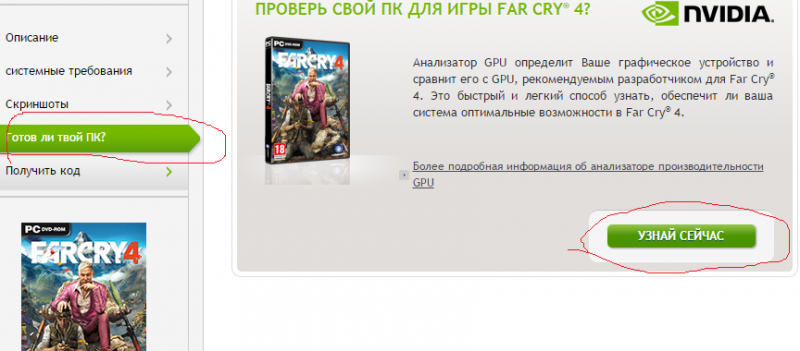
Похожее вы можете сделать и на сервисе цифрового распространения компьютерных игр и программ, более известном как Steam, а также на сайте прямого конкурента компании Nvidia, а именно на сайте AMD. Работоспособность видеокарты лучше всего проверить специальной утилитой, которая выдаст вам наиболее точные и корректные результаты.
Источник: freeprograms.me
Как узнать, работает видеокарта или нет – 8 способов

Видеокарта – одна из самых важных составляющих любого ПК или ноутбука. Она обрабатывает графический сигнал и выводит готовую картинку на экран. Иногда, при включении компьютера мы видим черный экран с сообщением «нет сигнала» или бывают перебои (подергивания экрана, резко пропадает изображение, искажаются цвета). В таких случаях, в первую очередь подозрение падает на видеоплату, однако помимо этого проблема может быть, как в самом мониторе, так и с комплектующими.
И в этой статье мы поговорим о том, как проверить работает ли видеокарта, и если окажется, что она полностью исправна и причина кроется не в ней, то, как выявить и устранить неполадку. Разберем несколько способов.
Перед тем как приступить к проверке, необходимо убедиться, что остальные комплектующие работоспособны.
Видеокарта
Аккуратно вытащите видеоплату из одного ПК и подсоедините ее к другому ПК. Если она заработает, значит, она исправна. Так же не помешало бы дополнительно проверить ее на работоспособность, чтобы исключить неполадки в целом. Но если изображения по-прежнему нет, то, скорее всего, на ней вздулись конденсаторы.

Внимательно осмотрите их и убедитесь, что они в нормальном состоянии. При нахождении хотя-бы одного вздутого конденсатора, скорее всего, проблема именно в нем. В таком случае рекомендуется отнести карту на ремонт.
Программа FurMark
Чтобы воспользоваться данной утилитой, ее необходимо скачать и установить. При инсталляции надо подтвердить пользовательское соглашение и завершить процесс. После того как откроется окно программы, нужно выбрать «Настройки» и отключить в них встроенную видеокарту, то есть программа не будет ее тестировать.
Для начала проверки необходимо нажать кнопку Burn-in Test. Перед стартом программа предупредит о том, что во время тестирования видеокарта подвергнется сильному нагреву. Это самый популярный способ проверить видеокарту на ноутбуке.

Когда тест начнется, на экране появится круглый «бублик», который напоминает радужку глаза. Видеокарта при этом будет сильно нагреваться, поэтому проверку не рекомендуется проводить более двадцати минут. Средняя температура работы графического чипа в программе — от 75 до 95 градусов по Цельсию.
При адекватной работе видеокарты программа выровняет параметры температуры за две-три минуты. Если графический адаптер неисправен, то температура продолжит расти. Данный тест не сравнится даже с самой мощной игрой. Это один из самых надежных способов, чтобы проверить работоспособность видеокарты на ноутбуке.
Поломка материнской платы
Вполне возможно, что видеокарта не работает из-за неисправности материнской платы, а именно поврежден северный или южный мост, а может, вздуты конденсаторы. К сожалению, проверить работоспособность мостов самостоятельно не получится, а вот осмотреть конденсаторы всегда можно.
Как это сделать:

- Откройте крышку системного блока и визуально осмотрите плату.
- Убедитесь, что конденсаторы нормально формы и не вздуты.
Даже если вы найдете проблему, материнская плата все равно подлежит только профессиональному ремонту в сервисном центре.
Идентификация устройства
Прежде чем приступать к ремонту, нужно проверить, какая видеокарта работает на ноутбуке. Для этого на рабочем столе или в меню «Пуск» следует найти ярлык «Мой компьютер». Нужно нажать на него правой кнопкой мыши и выбрать опцию «Диспетчер устройств».
После этого необходимо найти вкладку «Видеоадаптеры» и кликнуть на нее. Отобразится графический адаптер, который установлен на ноутбуке. Он будет виден только при условии установки драйверов.
Подробную информацию о видеокарте даст утилита DxDiag. Найти ее можно двумя способами:
- Зайти в меню «Пуск» и ввести в поисковую строку название программы.
- Активировать комбинацию клавиш Win+R, и повторить первый пункт.
После этого откроется окно со всей информацией, касающейся программного обеспечения DirectX. Нужно выбрать вкладку «Экран», а там будет отображена вся информация о графическом чипе. Это самый простой способ проверить видеокарту на ноутбуке.
Еще один вариант — это воспользоваться программой GPU-Z, которая показывает все характеристики видеокарты.

Идентифицировать графический адаптер может помочь и программа AIDA64. Она, как и диспетчер устройств, способна отображать температурные показатели, параметры и общее состояние всего оборудования, которое подключено к материнской плате.

Дополнительные средства диагностики
В том случае, если ваш компьютер или ноутбук полностью функционирует, узнать работает ли дискретная видеокарта, не составит труда.
Первый способ:
- Откройте диспетчер устройств.
- Перейдите в раздел «Видеоадаптеры», затем кликните правой мышкой и выберите пункт «Свойства». Если видеоплата не отображается, попробуйте обновить драйвера, предварительно удалив старые, и попробуйте еще раз.

- Появится окно, в котором можно увидеть текущее состояние платы.

Таким образом, мы узнаем, работает плата или нет.
Второй способ:
Чтобы проверить работает ли видеокарта, нужно скачать и запустить утилиту GPU-Z. Она полностью бесплатна. Программа покажет нам всю информацию о нашей карте.
Разберем процесс более подробно:
- После запуска в первом же окне можно увидеть наименование карты. Это говорит о том, что она работает.
- Во вкладке «Sensors» можно увидеть частоту ядра, текущую температуру, скорость кулера, загрузку и прочие характеристики.
- Так же можно дополнительно протестировать ее на производительность.
Итак, мы разобрали 8 способов, которые помогут вам узнать работает ли видеокарта на ноутбуке или компьютере, а так как диагностировать и устранить неполадки. Надеюсь, информация была полезной.
Проверка работоспособности видеокарты компьютера
После приобретения нового компьютера либо новой видеокарты рекомендуется проверить её на работоспособность, чтобы хорошо понимать её возможности и качество работы при различной нагрузке. Как проверить видеокарту на работоспособность? Ответы на этот и другие возникающие по этой теме вопросы — далее.

Температура нагрева видеокарты не должна превышать 80 градусов
С чего начать? Начать следует с выбора утилиты, с помощью которой и будет проводиться тестирование. Сейчас таких программ существует множество, и скачать их не составит труда. Среди самых популярных можно выделить:
Сначаларазберём весь процесс тестирования на примере FurMark. Эта утилита отлично справляется с поставленной задачей, при этом позволяет тестировать видеокарты разных производителей как на стационарных компьютерах, так и на ноутбуках.
Теперь перейдём непосредственно к тестированию. После того как вы скачаете и установите FurMark, вам откроется окно программы. В нём будет отображаться список всех обнаруженных на ПК видеокарт с их названиями (на ноутбуках зачастую устанавливаются две видеокарты: одна маломощная — для простых задач, вторая — производительная, для игр или других требовательных к графике программ).
Вы сразу можете начать тест, нажав кнопку «Burn-in test». Утилита предупредит вас о том, что в процессе тестирования ваша видеокарта будет подвержена сильной нагрузке, в результате чего ноутбук будет сильно нагреваться. В некоторых случаях ПК может перезагрузиться или изображение на экране начнёт искажаться. После этого запустится тестирование.
Весь процесс может занять от десяти до двадцати минут. Рекомендуется отключить все посторонние программы.

В том случае, если с вашей видеокартой действительно что-то не так, вы сразу можете заметить это по резко возрастающей температуре или появлению искажений на экране. Вообще, температура нагрева графического процессора не должна превышать уровень в 80 градусов по Цельсию. Для разных моделей предельная температура также будет разной.
Эту информацию вы можете найти на странице сайта производителя. Правильно — когда линия на графике температур сначала резко пойдёт вверх, а достигнув пика, выровняется и пойдёт прямо. Перегрев графического процессора может означать не только то, что он работает некорректно, также проблема может быть в неисправности систем охлаждения. Обратите внимание, что на протяжении всего теста экран не должен мигать. Плохо, если появляются сообщения об ошибках в работе видеодрайвера.

Следующая программа, которая позволит проверить на работоспособность видеокарту вашего ноутбука — ATITool. Хороша она тем, что может нагрузить ваш графический процессор сильнее других утилит. Если вы решили устроить действительно серьёзную проверку — эта утилита подойдёт вам лучше других, она так же, как и FurMark, работает со всеми производителями.
В окне программы можно увидеть параметры частоты, памяти и температуры. Справа находятся два ползунка «Core» и «Memory». Работают они только для видеокарт ATI, если у вас видеокарта, например, Nvidia, то пользоваться ползунками не получится. Но страшного в этом ничего нет, произвести тестирование вы всё равно сможете. Чтобы запустить тест, нажмите на «Show 3D view».
Весь процесс отнимет десять, максимум пятнадцать минут. За это время вы, как и в предыдущем случае, получите всю информацию о температурном режиме работы и частоте.
В этой программе есть режим «3D Rendering». В этом режиме открывается такое же окно, как и в обычном тесте (ворсистый куб), только в этом случае на нём могут появляться жёлтые вкрапления. Такие вкрапления свидетельствуют о перегреве. Чем их больше, тем хуже. В этой же утилите имеется возможность протестировать GPU на наличие всевозможных ошибок.
В таком режиме может появиться ещё больше вкраплений, однако внимание следует обращать на найденные программой ошибки.

Как видите, тестировать видеокарту на работоспособность достаточно просто. Всё что нужно — это специальная программа и немного терпения.
Оставляйте своё мнение о том, были ли полезна эта статья и пусть вам попадаются только качественные видеокарты.
Похожие статьи:
Как проверить, какая видеокарта работает на ноутбуке
Для быстрого поиска данных применяются системные утилиты. Они покажут не только модель карты, но и помогут узнать, сколько вообще видеокарт установлено. К ним относятся:
- диспетчер устройств,
- параметры экрана,
- инструмент диагностики Direct X,
- информация о системе,
- device ID.
Другие способы – это сторонние продукты. Отдельно упомянем ситуацию, когда ноутбук не работает.

Проверка изображения на артефакты
Проверку видеокарты нужно начать с проверки изображения, которое она выводит на монитор, если это настольный компьютер, или дисплей ноутбука. Если с видеокартой есть какие-то проблемы, то на изображении могут появляться так называемые артефакты. Это разноцветные помехи в виде полосок или квадратов.
На скриншоте внизу показано, как могут выглядеть артефакты на рабочем столе.

А на этом скриншоте показаны артефакты в компьютерной игре.

Нужно понимать, что артефакты не обязательно означают, что видеокарта неисправна. В случае настольного компьютера, причиной появления артефактов может быть плохо зафиксированный или поврежденный кабель, который используется для подключения монитора. Также артефакты могут появляться по вине самого монитора. Что касается ноутбуков, то артефакты изображения на ноутбуке практически всегда означают неисправность видеокарты.
Другие способы
Альтернатива определяется сложностью задачи.
Первый случай: специализированные утилиты от изготовителей. Отличаются тем, что дополнительно помогут понять, какая видеокарта функционирует в данный момент (встроенная или внешняя).
Вторая ситуация: инструменты Windows успешно решают задачу, если видеодрайвер функционирует стабильно, без ошибок. Однако в этой специальной программе могут происходить сбои. Здесь потребуются сторонние инструменты.
Специальные приложения от производителя
Утилита NVidia Optimus, распространяется бесплатно. Имеет простой и понятный интерфейс.
После установки и запуска софта ставим галочку рядом с пунктом «Show applications rendered by DGPU». Ниже появится список запущенных через дискретную карту приложений.
Сторонние программы
Свободно и бесплатно распространяемый продукт Speccy. Выдает подробную информацию о системе, ее характеристиках.
Сведения по видеокарте находятся в разделе «Графические устройства» ниже параметров монитора. Пользователь найдет здесь обширный перечень: от названия фирмы до количества уровней производительности.

Бесплатная утилита SiSoftware Sandra Lite. Располагает большим набором опций, может всесторонне тестировать и анализировать работу ноутбука.
В главном окне выбираем вкладку «Устройства». В графе «Встроенные устройства» дважды левой кнопкой мыши щелкнем по значку «Дисплеи и видеоадаптеры».

Открывшийся интерфейс располагает перечнем «Класс». В этом выпадающем списке указываем «Видеоадаптер».

Владелец ПК получит здесь исчерпывающую информацию о графическом компоненте.
Пользуется популярностью приложение AIDA64. Его особенность – это условно-бесплатный характер. Свободное пользование ограничено 30 днями.
В интерфейсе есть список доступных компонентов. Размещается в левой части окна. Откроем рубрику «Дисплей».

Нажмем значок «Графический процессор» (непосредственно в списке или в центральной области окна). Получим все необходимые сведения.

Как узнать видеокарту, если ноутбук не включается
Обычно такие данные легко обнаруживаются на корпусе устройства. Заводские наклейки содержат основные сведения, в том числе об установленном адаптере.

Однако этикетки со временем могут истираться, покрываться грязью. Паспорт устройства теряется. Либо владелец поставил новый чип, но забыл его характеристики.
В такой ситуации возможности пользователя ограничены.
ВАЖНО. Не рекомендуем самостоятельно разбирать ноутбук. Это поможет узнать модель видеочипа (данные нанесены на электронную плату), но возникает опасность повредить компоненты техники в процессе демонтажа.
Есть простые и эффективные способы получения данных о видеокарте. Помогут встроенные инструменты Windows или специальные продукты. Даже если устройство не работает, проблема решается при наличии маркировки производителя.
Источник: zarabonline.ru